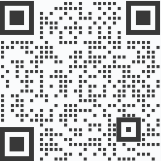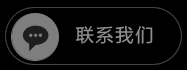怎么给excel表格中的邮箱群发邮件
在日常工作中,经常会遇到需要群发邮件的情况,但很多时候我们有的只是一张有邮箱地址的excel表格,很多人这时不知道下一步该怎么做,今天一米软件就来教教大家怎么给excel表格中的邮箱群发邮件。

一、数据准备
主要包括以下内容:
1) 第一列为“邮件地址”,必须是完整的带后缀的邮件地址。
2) 第二列为“邮件主题”,不同的收件人可以根据需要写不同的主题。
3) 第三列为“邮件内容”,不同的收件人可以根据需要写不同的内容。这里的内容在发送时是以纯文本格式发送的,在单元格里设置的格式均无效。
4) 第四列为“邮件附件”,附件必须带有完整的路径,且必须包括文件扩展名。
5) 第五列为“邮件签名”,签名必须带有完整的路径,且必须包括文件扩展名。这里的邮件签名是自动提取使用者邮箱里设置的签名,如果没有设置签名,那么将为空。
二、插入按钮
1、点击“开发者工具”页面,选择“插入”中的“控件工具”。然后选择“命令按钮”
2、画出按钮
在表格下面空白处画出“命令按钮”。这时候该按钮默认为编辑状态,按钮四周也有编辑框。
三、输入代码
1、双击可编辑状态的“命令按钮”,便进入VBA代码编辑器。
2、复制以下代码到VBA编辑器中。替换掉编辑器里原有的两行内容。
PrivateSub CommandButton1_Click()
'要能正确发送并需要对MicroseftOutlook进行有效配置
On Error Resume Next
Dim rowCount, endRowNo
Dim objOutlook As New Outlook.Application
Dim objMail As MailItem
Dim SigString As String
Dim Signature As String
'取得当前工作表与Cells(1,1)相连的数据区行数
endRowNo = Application.WorksheetFunction.CountIfs(Range("A:A"),"<>")
'创建objOutlook为Outlook应用程序对象
Set objOutlook = New Outlook.Application
'开始循环发送电子邮件,比如从第二行开始,第一行是标题
For rowCount = 2 To endRowNo
Set objMail =objOutlook.CreateItem(olMailItem) '创建objMail为一个邮件对象
'提取邮件签名
SigString =Worksheets("Sheet1").Cells(2, 5)
If Dir(SigString) <>"" Then
Signature =GetBoiler(SigString)
Else
Signature = ""
End If
With objMail
.To = Cells(rowCount,1).Value '设置收件人地址(从Excel表的第一列"邮件地址"字段中获得)
.Subject = Cells(rowCount,2).Value '设置邮件主题(从Excel表的第二列"邮件主题"字段中获得)
.HTMLBody = Cells(rowCount,3).Value & Signature '设置邮件内容(从Excel表的第三列"邮件内容"字段中获得)
.Attachments.Add Cells(rowCount,4).Value '设置附件(从Excel表的第四列"附件"字段中获得)
.Send
End With
Set objMail = Nothing '销毁objMail对象
Next
MsgBox ("邮件全部发送完成!")
Set objOutlook = Nothing '销毁objOutlook对象
End Sub
'提取邮件签名子函数
FunctionGetBoiler(ByVal sFile As String) As String
Dim fso As Object
Dim ts As Object
Set fso =CreateObject("Scripting.FileSystemObject")
Set ts =fso.GetFile(sFile).OpenAsTextStream(1, -2)
GetBoiler = ts.readall
ts.Close
EndFunction
上一条:亚马逊用什么软件采集上货
-
邮件营销如何提高用户体验
随着现代化的进程加快,人们的阅读工具也是各种各样的,人们也习惯了互联网,生活方式也因此发生了巨大的...
2019-04-10 15:01:59 阅读:3351 #网络营销#
-
邮件营销如何换IP
做邮件营销的小伙伴都知道:用免费邮箱发送大量邮件时会收到IP限制,这是我们就需要换IP才能继续群发...
2019-04-10 15:07:01 阅读:4773 #网络营销#
-
哪些人适合邮件营销
现在的网络营销方式越来越多了,微博营销、微信公众号营销等等。其实不是所有的营销方式都适合一个企业的...
2019-04-10 15:12:17 阅读:3636 #网络营销#
-
如何让群发邮件更有效果
邮件营销作为一种网络营销方式,至今还被广泛的使用,每个人都会有邮箱,那么如何让你的邮件从收件人的邮...
2019-04-10 15:30:51 阅读:4071 #网络营销#
-
如何向qq群发邮件
如何向qq群发邮件?进入邮箱“写信”,然后右边有你的好友分组和组群的小窗口,点你需要发的那个群就O...
2019-04-11 14:47:43 阅读:5295 #网络营销#
热门推荐
- 1怎么利用Facebook赚钱阅读:6138
- 2电子邮件营销的策略 阅读:5562
- 3邮箱群发不进垃圾箱阅读:6178
- 4群发邮箱平台哪个好 阅读:5713
- 5邮件推广中的具体营销步骤阅读:5776
- 6如何群发邮件但不被发现阅读:6811
- 7群发邮件如何不屏蔽阅读:4173
- 8邮件如何群发多个不同的人阅读:4329
- 9哪个邮箱群发效果好阅读:4109
- 10如何群发邮件阅读:4345
- 11电子邮件的营销方法 阅读:4138
- 12电子邮件杂志营销 阅读:4125
- 13电子邮件广告样式阅读:4185
- 14邮件批量发送软件 阅读:4357
- 15外贸邮件群发阅读:4061
- 16哪个邮箱群发效果好阅读:4030
- 17邮件推广的技巧阅读:4262
- 18邮件如何群发阅读:4025
- 19facebook 怎么增加好友阅读:4204
- 20如何可以群发邮件 阅读:4233
- 21邮件广告投放渠道有哪些阅读:4595
- 22批量群发邮件 阅读:4158
- 23怎么发广告邮件阅读:4437
- 24邮件批量发送系统使用方法阅读:4089
- 25群发邮件数量限制阅读:4739
- 26批量发送个性化邮件阅读:4232
- 27邮件怎么群发给很多人阅读:4032
- 28如何自动发广告邮件阅读:4422
- 29如何群发邮件阅读:76529
- 30邮件如何发给多人阅读:76995
标签更多+










 微信咨询
微信咨询
 拨打电话
拨打电话